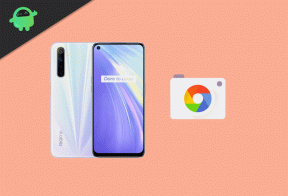Consejos para Samsung Galaxy J7 Prime 2: recuperación, restablecimiento completo y parcial, modo de descarga ODIN
Modo De Recuperación / / August 05, 2021
Aquí compartiremos algunos de los útiles consejos del Galaxy J7 Prime 2: Encuentre una guía útil sobre el modo de recuperación del Samsung Galaxy J7 Prime 2, restablecimiento completo y parcial, modo de descarga ODIN. Bueno, aquí lo guiaremos sobre cómo ingresar al modo de recuperación, ingresar al modo de descarga y también puede hacer un restablecimiento completo o un restablecimiento parcial de su Samsung Galaxy J7 Prime 2.
Antes de realizar cualquier método, asegúrese de realizar una copia de seguridad completa. Recomendamos realizar una copia de seguridad completa con Samsung Kies o cualquier herramienta disponible en línea.
[su_note note_color = ”# fcf8d7 ″ text_color =” # 000000 ″]
¿Hiciste aquí? Entonces esta guía será útil para futuras referencias. Asegúrese de marcar o guardar esta página.
[/ su_note]
Los dispositivos Samsung Galaxy J7 Prime 2 compatibles son:
- SM-G611F
- SM-G611FF
- SM-G611DS
Publicación relacionada:
- Descargue los controladores USB y la guía de instalación más recientes de Samsung
- Lista de recuperación TWRP admitida para dispositivos Samsung Galaxy
Tabla de contenido
- 1 Cómo ingresar al modo de recuperación del Samsung Galaxy J7 Prime 2:
- 2 Cómo ingresar al modo de descarga o al modo ODIN en Samsung Galaxy J7 Prime 2:
- 3 Cómo realizar un restablecimiento completo en Samsung Galaxy J7 Prime 2:
- 4 Cómo realizar un reinicio suave en Samsung Galaxy J7 Prime 2:
- 5 Cómo eliminar el desbloqueo de patrón olvidado en Samsung Galaxy J7 Prime 2:
Cómo ingresar al modo de recuperación del Samsung Galaxy J7 Prime 2:

- En primer lugar, apague su Samsung Galaxy J7 Prime 2.
- Ahora presione y mantenga Tecla de subir volumen + tecla de inicio (Botón Bixby) y luego encienda el dispositivo Samsung Galaxy J7 Prime 2 presionando el Botón de encendido por un momento
- Una vez que vea el logotipo de Samsung, puede soltar el botón (si ve el logotipo de Android con el texto "Sin comando", no se asuste. Espera un momento)
- Ahora su Samsung Galaxy J7 Prime 2 ingresará al modo de recuperación de stock

Cosas a tener en cuenta al usar el modo de recuperación de stock de Samsung Galaxy J7 Prime 2
- Utilizar Volumen teclas para navegar entre cada menú (ARRIBA y ABAJO)
- Para confirmar, puede utilizar el Poder botón.
Cómo ingresar al modo de descarga o al modo ODIN en Samsung Galaxy J7 Prime 2:

- En primer lugar, apague su Samsung Galaxy J7 Prime 2.
- Mantenga presionado el botón para bajar el volumen + Inicio (botón Bixby) y luego encienda el dispositivo Samsung Galaxy J7 Prime 2 manteniendo presionado el botón de encendido por un tiempo
- Suelte todos los botones cuando vea la pantalla con Advertencia, puede confirmar presionando el botón Subir volumen

- o puede usar el botón para bajar el volumen para cancelar o reiniciar el Samsung Galaxy J7 Prime 2.
[su_note note_color = ”# fdeff9 ″ text_color =” # 000000 ″] ¿Desea instalar Stock ROM en Samsung Galaxy J7 Prime 2? Luego, aquí está la guía completa para instalar el firmware estándar del Samsung Galaxy J7 Prime 2. [/ Su_note]
Cómo realizar un restablecimiento completo en Samsung Galaxy J7 Prime 2:
[su_note note_color = ”# fcf8d7 ″ text_color =” # 000000 ″]
¿Quieres restablecer tu Samsung Galaxy J7 Prime 2? luego, ingrese primero al modo de recuperación.
[/ su_note]
Cosas a tener en cuenta al usar el modo de recuperación de stock de Samsung Galaxy J7 Prime 2
- Utilizar Volumen teclas para navegar entre cada menú (ARRIBA y ABAJO)
- Para confirmar, puede utilizar el Poder botón.
- En el modo de recuperación, use el botón Volumen para seleccionar borrar datos / restablecimiento de fábrica opción

- Puede confirmar presionando el botón de Encendido
- Ahora seleccione "Sí - eliminar todos los datos del usuario" presionando el botón para bajar el volumen

- Ahora presione el botón de Encendido para confirmar
- Una vez que haya terminado, reinicie el sistema ahora
- Presione el botón de encendido para confirmar
Cómo realizar un reinicio suave en Samsung Galaxy J7 Prime 2:
- En su dispositivo Samsung Galaxy J7 Prime 2, vaya a Aplicaciones
- Seleccionar configuración
- Ahora vaya a Dirección general

- Seleccione Restablecer datos de fábrica

- Seleccione Restablecer dispositivo

- Ahora seleccione la opción Borrar todo para confirmar el restablecimiento parcial en Samsung Galaxy J7 Prime 2.
Cómo eliminar el desbloqueo de patrón olvidado en Samsung Galaxy J7 Prime 2:
[su_note note_color = ”# fcf8d7 ″ text_color =” # 000000 ″]
¿Quieres restablecer el bloqueo de patrón en Samsung Galaxy J7 Prime 2? luego, ingrese primero al modo de recuperación.
[/ su_note]
Cosas a tener en cuenta al usar el modo de recuperación de stock de Samsung Galaxy J7 Prime 2
- Utilizar Volumen teclas para navegar entre cada menú (ARRIBA y ABAJO)
- Para confirmar, puede utilizar el Poder botón.
- En el modo de recuperación, use el botón Volumen para seleccionar borrar datos / restablecimiento de fábrica opción

- Puede confirmar presionando el botón de Encendido
- Ahora seleccione "Sí - eliminar todos los datos del usuario" presionando el botón para bajar el volumen

- Ahora presione el botón de Encendido para confirmar
- Una vez que haya terminado, reinicie el sistema ahora
- Presione el botón de encendido para confirmar
[su_note note_color = ”# ba3437 ″ text_color =” # ffffff ”]¡Advertencia! Si realiza un restablecimiento completo, asegúrese de hacer una copia de seguridad de sus datos y almacenamiento interno. [/ su_note]
Soy un escritor de contenido tecnológico y bloguero a tiempo completo. Como me encanta Android y el dispositivo de Google, comencé mi carrera escribiendo para el sistema operativo Android y sus funciones. Esto me llevó a iniciar "GetDroidTips". He completado la Maestría en Administración de Empresas en la Universidad de Mangalore, Karnataka.